劳动保障监察管理系统操作手册
浙江省劳动保障监察信息系统管理员操作手册

系统首页
系统登录后进入系统首页,页面左侧为操作菜单栏,中间为工作台,可 以通过点击各自定义功能图标来设置常用的功能快捷键。
右侧上方为待办事宜,提示案件预处理中心、案件审批中心、案件处理 中心现有待办的案件,通过点击相应的提示信息可以直接跳转到对应的 案件处理界面。右侧下方为业务提醒,提示内容包括:1.案件受理期限 还剩2天即将到期的案件;2.调查取证期限还剩10天即将到期的案件;3. 案件处罚处理期限还剩5天即将到期的案件;4.未读的个人消息提醒;5. 未接收的收文提醒;6.个人工作情况。
在方案绑定页面中,会显示本环节所有可用的方案,第一列显示的是目前 绑定的方案,点击【流程图显示】则可以显示该方案的流程图,以参考方 案的内容。
管理员需要定制本机构流程时,点击左侧机构树中的本机构名称,打开 环节列表,选中其中一个环节,在方案绑定栏中选择一种方案,点击 【绑定/取消绑定】,在方案列表第一列就会显示已绑定的方案。如果 原来选择的方案不对,也可以点击该键取消绑定。
网格信息管理
点击【网格管理】-【网格信息管理】即打开网格信息管理页面,系 统管理员可以在该页面中查看本机构所有监察网格信息,并可以对本 机构的网格信息及网格监管人员进行设置或修改。
系统登录
系统登录地址:/zjldjc/,系统登录页面如下:
初任监察员系统账号由各单位系统管理员设置,账号格式一般为地区拼 音首个字母加下划线加姓名全拼,如sx_wangxin(登录密码初始化为: 888888。
管理员操作
(一)系统首页 (二)机构新增和修改 (三)人员及账号管理 (四)机构流程定制 (五)流程任务授权(审批人员配置) (六)文书编号管理 (七)网格信息管理
云南省劳动保障执法年审信息系统人单位操作手册
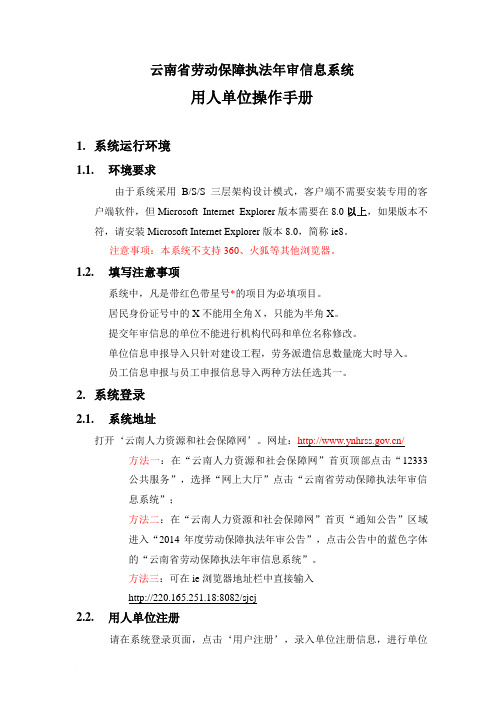
云南省劳动保障执法年审信息系统用人单位操作手册1.系统运行环境1.1.环境要求由于系统采用B/S/S三层架构设计模式,客户端不需要安装专用的客户端软件,但Microsoft Internet Explorer版本需要在8.0以上,如果版本不符,请安装Microsoft Internet Explorer版本8.0,简称ie8。
注意事项:本系统不支持360、火狐等其他浏览器。
1.2.填写注意事项系统中,凡是带红色带星号*的项目为必填项目。
居民身份证号中的X不能用全角X,只能为半角X。
提交年审信息的单位不能进行机构代码和单位名称修改。
单位信息申报导入只针对建设工程,劳务派遣信息数量庞大时导入。
员工信息申报与员工申报信息导入两种方法任选其一。
2.系统登录2.1.系统地址打开‘云南人力资源和社会保障网’。
网址:/方法一:在“云南人力资源和社会保障网”首页顶部点击“12333公共服务”,选择“网上大厅”点击“云南省劳动保障执法年审信息系统”;方法二:在“云南人力资源和社会保障网”首页“通知公告”区域进入“2014年度劳动保障执法年审公告”,点击公告中的蓝色字体的“云南省劳动保障执法年审信息系统”。
方法三:可在ie浏览器地址栏中直接输入http://220.165.251.18:8082/sjcj2.2.用人单位注册请在系统登录页面,点击‘用户注册’,录入单位注册信息,进行单位注册。
注意事项:①录入的单位‘组织机构代码’即为系统登录用户名。
②无组织机构代码的单位:申请‘临时代码’→监察机构审核→通过后,监察机构电话通知申请单位→申请单位以‘临时代码’为用户名登录系统(申请单位在取得正式组织机构代码证后,应进行用户名和注册信息修改)。
2.3.登录方式注册成功后,返回系统首页,在登录框内以单位‘组织机构代码’或‘临时代码’为用户名,在录入密码和验证码后点击‘登录’或者敲击回车键即可登入系统。
登入系统后,按照单位实际情况如实录入单位年审信息。
劳动保障监察网上年审操作流程
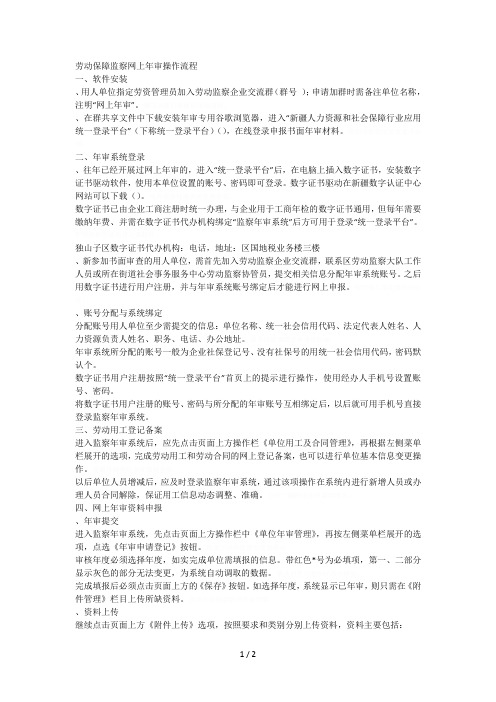
劳动保障监察网上年审操作流程一、软件安装、用人单位指定劳资管理员加入劳动监察企业交流群(群号);申请加群时需备注单位名称,注明“网上年审”。
、在群共享文件中下载安装年审专用谷歌浏览器,进入“新疆人力资源和社会保障行业应用统一登录平台”(下称统一登录平台)(),在线登录申报书面年审材料。
二、年审系统登录、往年已经开展过网上年审的,进入“统一登录平台”后,在电脑上插入数字证书,安装数字证书驱动软件,使用本单位设置的账号、密码即可登录。
数字证书驱动在新疆数字认证中心网站可以下载()。
数字证书已由企业工商注册时统一办理,与企业用于工商年检的数字证书通用,但每年需要缴纳年费、并需在数字证书代办机构绑定“监察年审系统”后方可用于登录“统一登录平台”。
独山子区数字证书代办机构:电话,地址:区国地税业务楼三楼、新参加书面审查的用人单位,需首先加入劳动监察企业交流群,联系区劳动监察大队工作人员或所在街道社会事务服务中心劳动监察协管员,提交相关信息分配年审系统账号。
之后用数字证书进行用户注册,并与年审系统账号绑定后才能进行网上申报。
、账号分配与系统绑定分配账号用人单位至少需提交的信息:单位名称、统一社会信用代码、法定代表人姓名、人力资源负责人姓名、职务、电话、办公地址。
年审系统所分配的账号一般为企业社保登记号、没有社保号的用统一社会信用代码,密码默认个。
数字证书用户注册按照“统一登录平台”首页上的提示进行操作,使用经办人手机号设置账号、密码。
将数字证书用户注册的账号、密码与所分配的年审账号互相绑定后,以后就可用手机号直接登录监察年审系统。
三、劳动用工登记备案进入监察年审系统后,应先点击页面上方操作栏《单位用工及合同管理》,再根据左侧菜单栏展开的选项,完成劳动用工和劳动合同的网上登记备案,也可以进行单位基本信息变更操作。
以后单位人员增减后,应及时登录监察年审系统,通过该项操作在系统内进行新增人员或办理人员合同解除,保证用工信息动态调整、准确。
监察系统业务办理流程操作手册(监察使用单位适用)
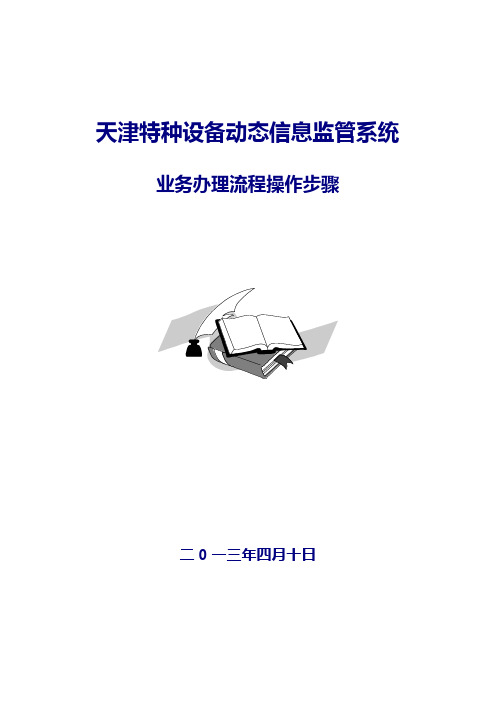
天津特种设备动态信息监管系统业务办理流程操作步骤
二0一三年四月十日
一、使用单位注册
二、新设备安装注册流程
三、移动式新设备注册流程(厂车、流动式起重机)
四、未注册在用设备注册流程
五、设备维修、改造流程
六、设备过户流程(不改变设备地点,仅变更管理单位名称)
七、设备移装(设备仅改变使用地点,除厂车、流动式以外设备)
八、过户移装流程(改变设备使用地点同时改变管理单位名称,除厂车、流动式以外设备)
九、外省流动式起重机注册流程(定期检验结论由市局上传,表格上传Q群共享中)
十、移动式设备迁移流程(仅厂车、流动式设备)
十一、设备报停流程
十二、设备报废流程
十三、设备启用流程。
2010-2011劳动保障监察网上年检系统操作说明
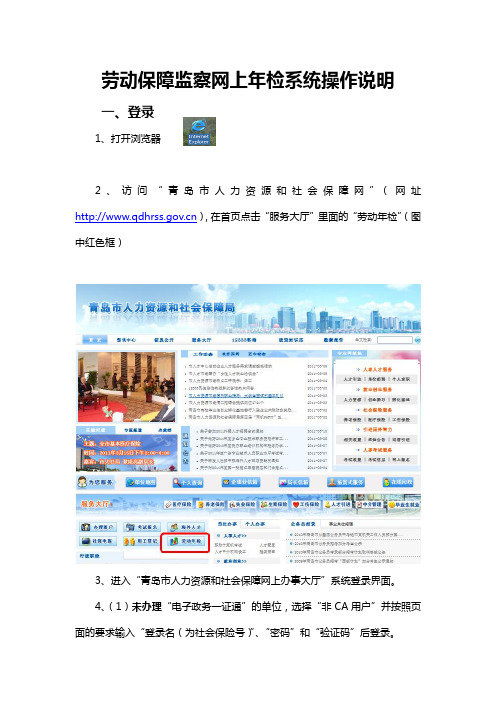
劳动保障监察网上年检系统操作说明一、登录1、打开浏览器2、访问“青岛市人力资源和社会保障网”(网址),在首页点击“服务大厅”里面的“劳动年检”(图中红色框)3、进入“青岛市人力资源和社会保障网上办事大厅”系统登录界面。
4、(1)未办理“电子政务一证通”的单位,选择“非CA用户”并按照页面的要求输入“登录名(为社会保险号)”、“密码”和“验证码”后登录。
(2)办理了“电子政务一证通”的单位,选择“CA用户”并输入证书密码后登录。
5、输入完毕后点击“登录”,进入“青岛市人力资源和社会保障网上办事大厅”二、劳动保障网上年检操作步骤第一步:填写单位基本信息1、点击“劳动保障年检”后,再点击“监察单位信息”2、点击“监察单位信息”后,出现“单位基本信息”界面,单位对基本信息情况进行核对并填写。
(其中标题为蓝色的信息都是必须如实填写或选择的,否则系统会提示错误!)如发现与目前实际情况不符的项目,进行更改后点右上角“保存”按钮。
3、相关名词解释(1)“报送网检单位”项目为必选项目,选择的单位为进行年检的劳动保障监察机构,如不选择就不能进行年检申报,如选择不正确将影响年检的通过报送网检单位管辖单位1 市劳动保障监察局一大队1、在市南区的市属国有集体企业、外商投资企业、台港澳商投资企业;2、在市南区的由市级机关登记管理的社会团体、民办非企业单位、职业中介机构、职业技能培训机构、职业技能鉴定机构、劳动事务代理机构、会计师事务所、律师事务所等合伙组织和基金会2 市劳动保障监察局二大队1、在市北区的市属国有集体企业、外商投资企业、台港澳商投资企业;2、在市北区的由市级机关登记管理的社会团体、民办非企业单位、职业中介机构、职业技能培训机构、职业技能鉴定机构、劳动事务代理机构、会计师事务所、律师事务所等合伙组织和基金会3 市劳动保障监察局三大队1、在四方区的市属国有集体企业、外商投资企业、台港澳商投资企业;2、在四方区的由市级机关登记管理的社会团体、民检的单位)11 开发区劳动监察大队开发区内的单位(除市劳动保障监察局监督审理处年检的单位)12 保税区劳动监察大队开发区内的单位(除市劳动保障监察局监督审理处年检的单位)13 即墨市劳动监察大队即墨市内的单位(除市劳动保障监察局监督审理处年检的单位)14 胶州市劳动监察大队胶州市内的单位(除市劳动保障监察局监督审理处年检的单位)15 胶南市劳动监察大队胶南市内的单位(除市劳动监察支队监督审理科管辖的单位)16 莱西市劳动监察大队莱西市内的单位(除市劳动保障监察局监督审理处年检的单位)17 平度市劳动监察大队平度市内的单位(除市劳动保障监察局监督审理处年检的单位)辖分工,仍以原来的规定为准。
劳动保障监察管理系统操作手册
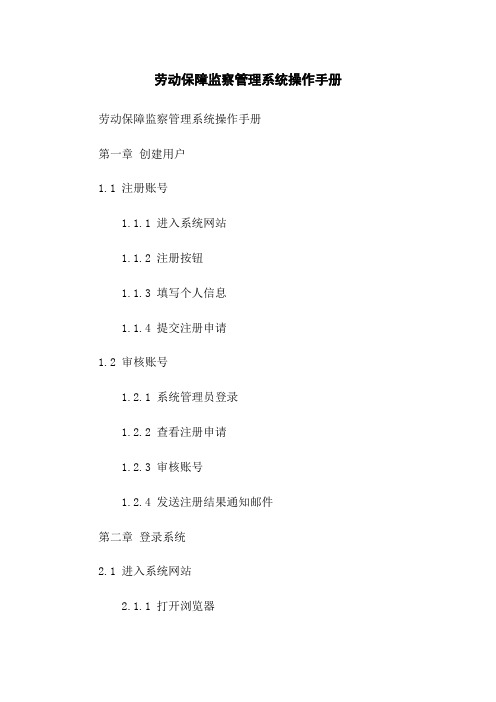
劳动保障监察管理系统操作手册劳动保障监察管理系统操作手册第一章创建用户1.1 注册账号1.1.1 进入系统网站1.1.2 注册按钮1.1.3 填写个人信息1.1.4 提交注册申请1.2 审核账号1.2.1 系统管理员登录1.2.2 查看注册申请1.2.3 审核账号1.2.4 发送注册结果通知邮件第二章登录系统2.1 进入系统网站2.1.1 打开浏览器2.1.2 输入系统网站地质2.2 输入账号和密码2.2.1 在登录页面输入账号2.2.2 在登录页面输入密码2.3 登录按钮2.3.1 确认输入的账号和密码无误 2.3.2 登录按钮进行登录第三章功能模块介绍3.1 基本信息管理3.1.1 编辑个人信息3.1.2 修改密码3.2 人员管理3.2.1 查询人员信息3.2.2 添加人员信息3.2.3 编辑人员信息3.2.4 删除人员信息3.3 工资管理3.3.1 查询工资信息3.3.2 添加工资信息3.3.3 编辑工资信息3.3.4 删除工资信息3.4 注册管理3.4.1 查询注册信息3.4.2 添加注册信息3.4.3 编辑注册信息3.4.4 删除注册信息3.5 统计报表3.5.1 人员数据报表3.5.2 工资数据报表第四章使用指南4.1 操作流程4.1.1 根据需求选择相应功能模块 4.1.2 进行相应操作4.1.3 确认操作结果4.2 注意事项4.2.1 确保输入信息的准确性4.2.2 避免重复进行操作4.2.3 正确处理系统提示信息4.3 常见问题解答4.3.1 如何修改个人信息?4.3.2 如何添加人员信息?4.3.3 如何报表?本文档涉及附件:附件1:系统管理员账号审核流程图附件2:工资数据报表样例本文所涉及的法律名词及注释:1.劳动法:规范劳动关系,保障劳动者权益的法律。
2.社会保障法:规定社会保障制度建设的法律。
劳动用工书面审查网上报备操作手册
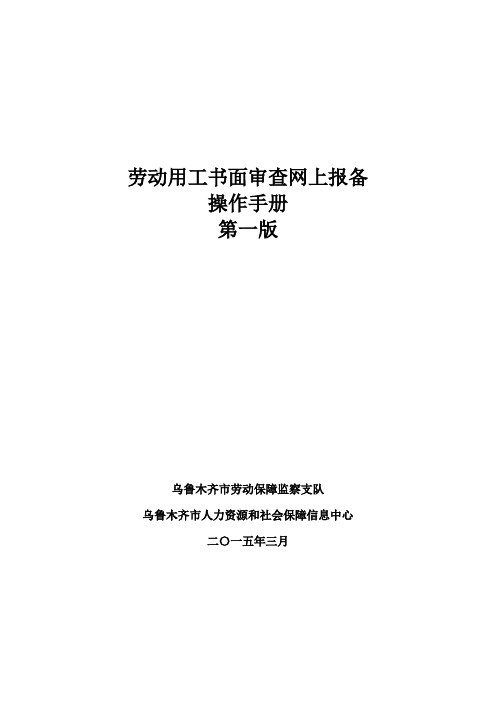
劳动用工书面审查网上报备操作手册第一版乌鲁木齐市劳动保障监察支队乌鲁木齐市人力资源和社会保障信息中心二〇一五年三月书面审查网上报备操作手册一、系统操作流程:二、系统操作步骤:1、登录企业端网上申报系统,“就业业务”菜单“书面审查”功能。
如下图:进入“书面审查”功能页面。
如下图:如当前单位未做单位用工备案业务,进入“书面审查”功能则提示:2、书面审查信息填写及保存。
进入书面审查功能界面按照数据项逐项填写相关内容,带颜色的为必填项。
“书面审查信息”页面:分支机构情况:书面审查信息需要填写的有三块内容:基本信息页面、书面审查信息、分支机构情况(没有则不用填写),当着三个页面信息填写完整后再点击“保存”按钮统一保存。
保存提示:则说明你的电子邮箱录入格式不正确,正确的格式:xxxx@xxx.xxx。
保存提示:则说明你某项数据未填写,点击确定后,光标会自动跳转至未填写的数据项。
保存成功则提示保存成功,弹出如下图的提示确定后,弹出附件上传的操作界面附件上传的操作方法同企业端其他业务一样操作。
如保存成功弹出的附件提示对话框点击了取消,那么还可以重新进入到当前功能中点击左下角的“查看附件”按钮上传附件。
3、关联单位信息:关联单位信息是针对同一单位有多个社保编号即同一单位在人力资源和社会保障信息系统中注册了多条信息的,需要在系统中将这些注册的同一个单位的基本信息进行关联处理。
企业端只能查看不能进行关联登记。
因为书面审查时是按照单位进行审查的,所以一个单位多个编号的需要先做单位关联业务,后续再进行书面审查信息的申报。
关联单位信息中存放的都是当前单位的附属单位信息即被关联的单位信息。
注意:单位管理业务办理在乌鲁木齐劳动保障监察支队办理。
使用被关联的附属单位登录到“书面审查”功能中无法进行书面审查登记。
回提示如下图:使用主单位进行书面审查申报时,填写的数据应为主单位及所有附属单位的合计数据。
如“职工人数”应为所有单位(主单位、附属单位)的职工人数合计。
劳动保障监察管理系统解决方案v
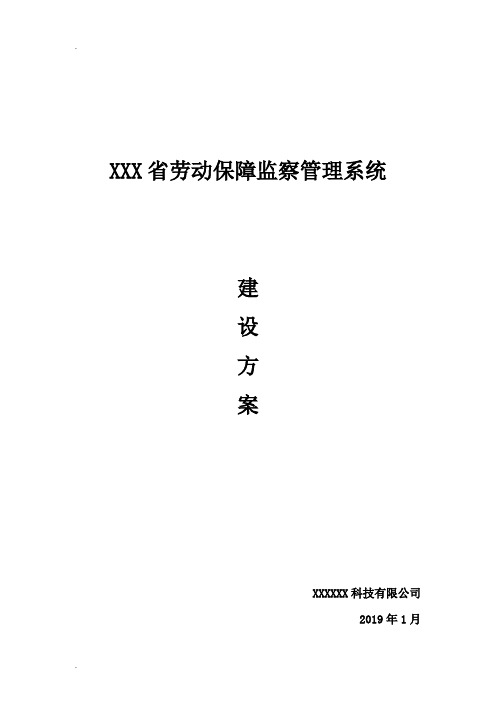
.XXX省劳动保障监察管理系统建设方案XXXXXX科技有限公司2019年1月一、建设背景劳动保障信息化建设是我国政府信息化建设的重要组成部门,一直受到党中央、国务院、和各级党委、政府的高度重视。
劳动保障监察是劳动保障行政部门依法对用人单位遵守劳动保障法律、法规、规章情况进行审查的一项劳动监督、检查措施。
对促进用人单位遵守劳动保障法律、法规,完善劳动保障管理工作,发挥着重要的作用。
基于当前劳动保障监察管理工作手段还处于纸质申报材料的的实际情况,应尽快建立劳动保障业务管理的信息化管理体系,建立健全用人单位劳动保障管理信息库,使劳动保障监察工作逐步走上科学化、制度化、规范化的轨道。
二、建设思路信息化建设是一个继往开来、不断提高、不断完善的过程,需要结合用户目前状况、满足目前需求,又要具有前瞻性,满足用户的长远发展要求。
因此,提供一个具有开放性、灵活性、可扩展且安全可靠的基础平台就尤为重要。
此次项目建设,针对以上要求在基础平台架构设计方面给予充分考虑,为用户提供能够满足数据集成整合、数据挖掘、安全认证等扩展功能的基础架构,为用户后期应用扩展提供可靠的支撑。
通过对应用信息系统建设的整体分析,在系统的设计中我们不但考虑解决目前的任务,更重要的是在解决问题的思路上,不是简单的就事论事,而是充分考虑了对未来应用的支撑能力、系统的扩展能力(包括架构、部署与功能等方面)。
随着我国信息化技术的快速发展,对信息化系统不断提出新的要求。
因此应用系统的体系架构,是否具有良好的随需应变能力,是信息化工作取得成功的关键因素。
系统应采用“碎片化、组件化”的设计,实现用户应用需求的快速满足,具有“即插即用”的快速部署能力,为用户提供“可自定义、零编码、图形化、向导式”的应用设计模板,减少用户的学习和应用成本,提高系统应用和用户工作效率。
三、建设目标基于当前劳动保障监察管理工作手段,建立劳动保障业务管理的信息化管理体系,建立健全用人单位劳动保障管理信息库,使劳动保障监察工作逐步走上科学化、制度化、规范化。
青岛市劳动保障书面审查网上申报系统用人单位操作使用手册
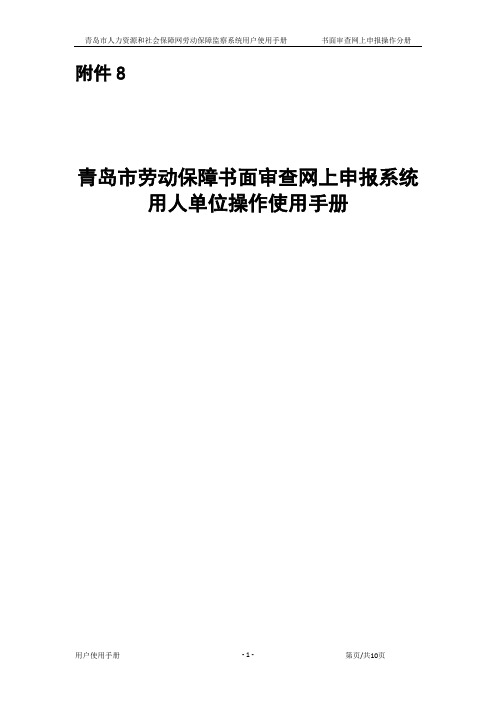
青岛市人力资源和社会保障网劳动保障监察系统用户使用手册书面审查网上申报操作分册附件 8青岛市劳动保障书面审查网上申报系统 用人单位操作使用手册用户使用手册-1-第页/共 10 页青岛市人力资源和社会保障网劳动保障监察系统用户使用手册书面审查网上申报操作分册第一章 引言1.1 说明本‚使用手册‛详细描述了青岛市人力资源和社会保障网劳 动保障书面审查网上申报系统(以下简称‚书面审查网上申 报系统‛ )的实际界面展现及操作方法。
《青岛市劳动保障书面审查网上申报系统用人单位操作使 用手册》编写目的: 1. 为‚书面审查网上申报系统‛的使用者提供实用清晰的 帮助。
2. 给期望了解‚书面审查网上申报系统‛界面操作风格及 具体业务功能的其他市/区的业务人员展现界面。
本手册包含劳动保障监察书面审查网上申报功能的实际界 面展现及操作方法。
1.2 目标读者青岛市劳动保障书面审查网上申报系统的使用者。
1.3 使用环境说明请使用 IE8 浏览器。
用户使用手册 第页/共 10 页-2-青岛市人力资源和社会保障网劳动保障监察系统用户使用手册书面审查网上申报操作分册第二章 系统登录说明用人单位通过登录青岛市人力资源和社会保障网,点击主界 面左下方的“劳动保障书面审查”窗口操作。
系统登录方式:采用输入用户名、密码的方式登录。
2.1 登录说明2.1.1登录界面输入用人单位的登录用户名和密码,点击【登陆】 ,进入劳 动保障书面审查网上申报系统。
如下图所示:用户使用手册-3-第页/共 10 页青岛市人力资源和社会保障网劳动保障监察系统用户使用手册书面审查网上申报操作分册用户使用手册-4-第页/共 10 页青岛市人力资源和社会保障网劳动保障监察系统用户使用手册书面审查网上申报操作分册第三章 劳动保障书面审查网上申报3.1 劳动保障书面审查网上申报3.1.1劳动保障书面审查网上申报界面简介劳动保障书面审查网上申报界面包含申报内容填写,申报机 构选择,派遣用工信息填写。
劳动保障智慧监察系统施工单位使用手册

用工单位账号信息维护和管理
密码修改:登陆企业账号,右上角“修改密码”可进行修改密码操作。 单位基本信息修改、更新:点击“单位基本信息”,点击“查看”进入企业基本信息
界面,点击“单位信息修改申请”,对企业基本信息进行修改后,提交审核。
第二章 企业年审
Hale Waihona Puke 第1步:登陆系统,进入企业操作界面。 第2步:点击左上角 “施工单位年审”,点击“新增”。
劳动保障监察支队审核该项目是否有欠薪案件
有欠薪案件
无欠薪案件
在劳动保障智慧监察 系统内更改保证金状 态为“已退还”并提
交审核。
劳动监察支队审核 项目保证金状态和 系统内上传的项目 维权公示、考勤记 录、工资发放记录
等资料。
企业支付拖欠农民工 的工资,案件结案
准予办理保证金退还
第3步:在弹出的 “选择流程”界面,再次点击“新增”,进入新建的用人 单位年审界面。
第4步:填报年审信息,标注*为必填项。
第5步:填报完毕后,对填报信息进行核对,确认无误后,点击保存。
第6步:保存后再次对填报信息进行核对;如需修改,点击“编辑”;如确认无 误,点击“提交审批”。 (注意:年审信息提交审批后,在监察支队未审批前 可“撤回”修改)。
三、加强劳动保障案件受理和查处工作。针对建设领域内欠薪投诉举报案件频发高发 的现状,支队将进一步强化对欠薪案件的受理、调查、处理,严格按照劳动保障监察办案 规程的要求,提高办案效率、加大执法力度。对欠薪案件多发且不积极配合欠薪案件调查 处理、不积极履行支付农民工工资义务的建设施工单位,将纳入重点监管企业名录,并 视情决定是否纳入“师市劳动保障诚信黑名单”。
劳动保障监察支队审核资料,确定保证金比例和金额
劳动保障智慧监察系统施工单位使用手册

第三章 施工项目信息管理
第1步:登陆系统,进入企业操作界面。 第2步:点击左上角“施工单位项目信息”,点击“新增”。
用工单位账号信息维护和管理
密码修改:登陆企业账号,右上角“修改密码”可进行修改密码操作。 单位基本信息修改、更新:点击“单位基本信息”,点击“查看”进入企业基本信息
界面,点击“单位信息修改申请”,对企业基本信息进行修改后,提交审核。
第二章 企业年审
第1步:登陆系统,进入企业操作界面。 第2步:点击左上角察工作信息化管理水平。2019年4月师市劳动保障智慧监察系统 上线,所有在师市范围内承揽工程的建设施工单位将全部纳入智慧监察管理系统,通过此 平台对各施工单位建设施工项目、实名制管理、工资发放等进行网上监管。
二、加强对建设施工单位劳动用工日常监管。2019年度,劳动监察支队将通过网上 监管、日常巡查、专项检查、联合检查等方式,对师市重点单位、重点项目的劳动用工行 为、工资发放情况等进行高强度、高密度、高标准的检查。对检查中发现的问题,严格按 照有关法律、法规、规章和政策文件予以处理、处罚。
三方签字确认的工资册及工资发放的银行凭证扫描为电子版,每张扫 描件命名为“XX年XX月XX班组工资册”、“XX年XX月XX班组工资发
放凭证
各班组月工资册、工资发放凭证扫描、命名后汇总在一个文件夹内并 命名“XX公司XX项目XX年XX月工资发放记录
将汇总的文件夹打包压缩并上传
农民工工资保证金缴纳办理流程图
第7步:由劳动保障监察支队工作人员进行审批,审批通过后,登陆账号由系统自动 发送至注册时填报的邮箱。
无锡市劳动保障单位的管理系统操作流程.doc

无锡市劳动保障单位管理系统操作流程1.如何进入系统:鼠标左键双击(图1),进入界面(图2),在单位名称一栏中,随便选择一个单位,然后输入专管员密码(专管员密码为“3”)。
然后点击“进入系统”。
如果进入的单位并非自己的单位可以点击“开始”(图3)并选择“添加新单位”,然后输入“单位编码”和“单位名称”并在“操作方式”中如图4所示打勾,然后点击确定(图4),接着如图3点击“开始”选择“重新登陆”,然后在图5所示的“单位名称”的下拉菜单中选中自己的单位并点击“进入系统”。
(图5)2.录用步骤:鼠标左键单击上方菜单栏中的“打开”(图6)然后在“系统模块浏览”的下方点击“人员变动”。
然后双击“录用登记”(如图7所示)(图7)。
接着点击录用登记模块下的“添加□条”(□中的数字可以根据录用人数的变化而更改)(图8)。
随后双击新增的菜单栏(如图9所示)(图9)。
随后又跳出一个新的模块,在新的模块中,蓝色字体的栏目为必填项,在非蓝色字体的栏目中有一项为“合同终止日期”,如果是有固定期限的劳动合同则必须填写,无固定期限则可不填。
在所有内容填写完以后,点击该模块下后下角的“返回”,接着再点击,录用登记模块右下方的“保存”,在保存好以后再录用登记模块的右下方点击“关闭”,然后在系统浏览模块的右下方点击“关闭”。
接着单击劳动保障单位管理系统模块下的“开始”(图10)。
然后选择“读盘和报盘”,然后在读盘和报盘模块下选择“报盘”,(图11)接着选择报盘的路径。
接着选择读盘和报盘模块下方的“全选”(图12),然后点击“开始报盘”(图13),在点击报盘后会跳出很多小窗口,不断点击确定直至结束为止。
3.调动步骤:(调动手续只需要调入单位办理,调出单位待调入单位办理好调动手续后,回盘即可)调动的步骤与录用基本一致,只需要在输入必填信息时,在“就业类别”一栏中选择“本市在职调动录用登记”。
4.退工步骤:首先确认自己的U盘中已经有所需退工人员的回盘资料,在确认完毕后,点击“开始”选择“读盘和报盘”,然后在读盘和报盘模块下选择“读盘”(图14),然后在“读盘路径”中选择U盘里回盘文件,然后点击下方的“全选”,接着点击“开始读盘”。
浙江省劳动保障监察信息系统管理员操作手册共23页文档

1、合法而稳定的权力在使用得当时很 少遇到 抵抗。 ——塞 ·约翰 逊 2、权力会使人渐渐失去温厚善良的美 德。— —伯克
3、最大限度地行使权力总是令人反感 ;权力 不易确 定之处 始终存 在着危 险。— —塞·约翰逊 4、权力会奴化一切。——塔西佗
5、虽然权力是一头固执的熊,可是金 子可以 拉着它 的鼻子 走。— —莎士 比
谢谢!
36、自己的鞋子,自己一不会改正的缺点是软弱。——拉罗什福科
xiexie! 38、我这个人走得很慢,但是我从不后退。——亚伯拉罕·林肯
39、勿问成功的秘诀为何,且尽全力做你应该做的事吧。——美华纳
40、学而不思则罔,思而不学则殆。——孔子
劳动监察外网年审系统操作手册
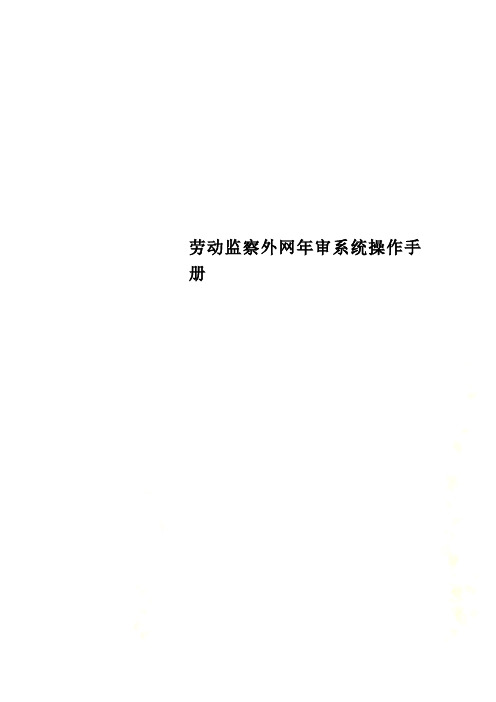
文档编 号
版本号 发放号 受控状
态
B04C20-LDGX-01 V2.0.0 F01 受控
劳动保障监察网上年审系统 用户操作手册
编制部门: 编制人: 审核人: 批准人:
四川久远银海软件股份有限公司 编制日期: 审核日期: 批准日期:
变更记录
序 修改
页 修改人/ 批准人 实施
1.4
劳动用工及合同管理 ............................................5
1.4.1 单位基本信息管理 ..............................................5
1.4.2 劳动用工备案登记 ..............................................5
0
新疆劳动保障单位年审信息系统-用户操作手册
1.2.1 登录 1.2.1.1 操作步骤
1、企业用户在得到账号和年审系统访问地址信息以后,可以通过 Internet 网络 访问年审系统。例如:在浏览器中输入:http://222.82.215.212:9753/xjjcns,就能 进入年审系统登陆界面。
2、企业用户需要了解页面下方的【系统使用须知】提示信息,并安装系统插件。 3、输入用户名、密码、附加码,点击【登录】。
1.2.1.2 业务规则 1、 若用户是首次登陆系统,则不能直接登陆进系统,需要点击【账号管理】按
钮,进行账号激活操作,并修改登陆密码。 2、 用户默认登陆密码为 111111,为了账号的安全性,请立即进行账号密码修改。 1.3 账号管理 1.3.1 激活账号
2、若企业有购买 Key 盘,则可以通过 Key 盘进行系统登陆。 1.1.1.1 业务规则
劳动监察外网年审系统操作手册范本
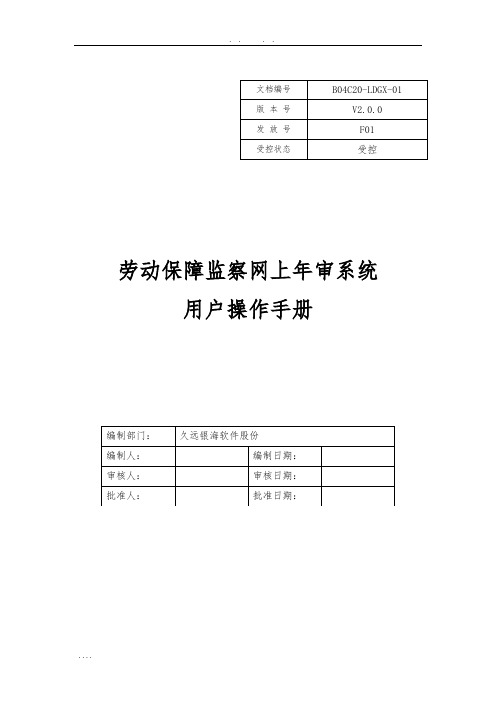
劳动保障监察网上年审系统用户操作手册变更记录注:对该文件容增加、删除或修改均需填写此变更记录,详细记载变更信息,以保证其可追溯性。
目录1劳动保障监察网上年审系统 (1)1.1账号分配 (1)1.1.1获取账号 (1)1.2登录及首页 (1)1.2.1登录 (1)1.3账号管理 (2)1.3.1激活账号 (2)1.3.2密码修改 (3)1.3.3密码重置 (3)1.3.4用户注册 (4)1.4劳动用工及合同管理 (5)1.4.1单位基本信息管理 (5)1.4.2劳动用工备案登记 (5)1.4.3用工备案批量登记 (7)1.4.4用工合同变更管理 (8)1.4.5劳动用工综合查询 (9)1.4.6单位合同综合查询 (10)1.5单位年审管理 (11)1.5.1单位年审申请登记 (11)1.5.2单位年审结果查询 (12)1.5.3附件管理 (19)1.6工作台 (20)1.6.1工作台 (20)1劳动保障监察网上年审系统1.1账号分配1.1.1获取账号1.1.1.1操作步骤1、各企业若是首次使用网上年审系统,需要到指定的劳动监察大队或支队进行系统账号分配,凭登陆账号访问年审系统。
2、若企业有购买Key盘,则可以通过Key盘进行系统登陆。
1.1.1.1业务规则1、用户手册登陆系统时,需要进行账号激活和密码修改,否则不能登陆系统。
2、若购买了Key盘,则插入电脑后会直接访问到登陆系统界面。
1.2登录及首页劳动监察网上年审地址为:222.82.215.212:9753/xjjcns1.2.1登录1.2.1.1操作步骤1、企业用户在得到账号和年审系统访问地址信息以后,可以通过Internet网络访问年审系统。
例如:在浏览器中输入:222.82.215.212:9753/xjjcns,就能进入年审系统登陆界面。
2、企业用户需要了解页面下方的【系统使用须知】提示信息,并安装系统插件。
3、输入用户名、密码、附加码,点击【登录】。
劳动监察系统企业平台操作手册

劳动监察系统企业平台操作手册劳动监察系统企业平台操作手册一、县局公告:1、如何查看人社局公告?答:点击“人社局公告”,进入县局公告列表,点击公告记录能够查看公告详细信息二、案件管理:1、如何查看案件信息?答:点击“案件管理”,进入案件管理列表,点击案件记录能够查看案件详细信息三、备案管理:1、备案管理栏目都是哪些功能?答:人员管理是对本单位已经在人事劳动监察部门备过案的人进行管理,主要包括人员合同的续签和解除两个操作功能备案申请是工作流的页面,是向人事劳动监察部门提交备案申请的页面在这个页面里1、能够将新增的备案信息导入。
2、在"人员管理"栏目中对人员合同续签和解除的操作后也将移到这里进行提交。
2、如何进行新增人员备案?A:(新增人员较少,直接在页面上进行信息填写)第一步:点击“备案申请”,进入备案申请列表页面,在页面上点在页面左上方点击"新增用工信息",进入新增人员网页信息填写。
B:(新增人员较多,先把模版文件下载的自己的电脑里,用excel表格填写好后,上传填好的文件并导入到系统中)第一步:点击“备案申请”,进入备案申请列表页面,在页面上点在页面右上方点击《劳动合同批量导入模版文件》,将文件下载到客户端,打开文件进行新增人员的信息填写。
第二步:点击备案申请列表页面上方的"新增用工信息批量导入",弹出“文件导入页面”窗口。
第三步:在文件导入页面,点击"浏览",在弹出的文件选框中选中您所填写好的文件,点“确定"后在文件导入页面点击“上传”按纽,等上传成功后再点击“批量新增/导入”。
第四步:文件导入页面自动关闭后,即可在备案申请列表页面看到相关导入的信息。
3、如何进行续签/解除人员?答:点击“人员管理”,进入企业人员综合信息页面,点击上部蓝色社保缴纳方式的链接(五险人员、单险人员、退休人员、其它人员),进入人员列表页面,能够在这个页面进行批量续签/解除,也能够在人员记录上快速点击两下鼠标进入人员详细信息页面进行续签/解除操作。
劳动保障业务操作指导书
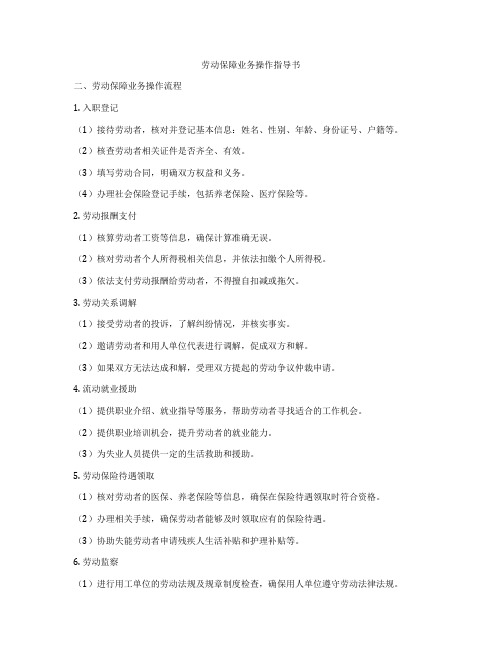
劳动保障业务操作指导书二、劳动保障业务操作流程1. 入职登记(1)接待劳动者,核对并登记基本信息:姓名、性别、年龄、身份证号、户籍等。
(2)核查劳动者相关证件是否齐全、有效。
(3)填写劳动合同,明确双方权益和义务。
(4)办理社会保险登记手续,包括养老保险、医疗保险等。
2. 劳动报酬支付(1)核算劳动者工资等信息,确保计算准确无误。
(2)核对劳动者个人所得税相关信息,并依法扣缴个人所得税。
(3)依法支付劳动报酬给劳动者,不得擅自扣减或拖欠。
3. 劳动关系调解(1)接受劳动者的投诉,了解纠纷情况,并核实事实。
(2)邀请劳动者和用人单位代表进行调解,促成双方和解。
(3)如果双方无法达成和解,受理双方提起的劳动争议仲裁申请。
4. 流动就业援助(1)提供职业介绍、就业指导等服务,帮助劳动者寻找适合的工作机会。
(2)提供职业培训机会,提升劳动者的就业能力。
(3)为失业人员提供一定的生活救助和援助。
5. 劳动保险待遇领取(1)核对劳动者的医保、养老保险等信息,确保在保险待遇领取时符合资格。
(2)办理相关手续,确保劳动者能够及时领取应有的保险待遇。
(3)协助失能劳动者申请残疾人生活补贴和护理补贴等。
6. 劳动监察(1)进行用工单位的劳动法规及规章制度检查,确保用人单位遵守劳动法律法规。
(2)接受并处理劳动者举报进行的劳动监察。
(3)依法对发现的劳动违法行为进行处罚和纠正。
三、服务注意事项1. 服务态度:热情、耐心、礼貌,以劳动者的权益为重,积极为其提供帮助和咨询。
2. 信息保密:遵守保密制度,严格保护劳动者的个人信息,不得泄露给其他人员或机构。
3. 业务操作准确性:核对劳动者信息、资料时,加强核对,确保无误。
4. 法律法规遵循:在劳动保障业务操作中,必须遵循国家相关法律、法规和政策,不得违反规定。
5. 及时反馈:及时向上级汇报和反馈工作信息和情况,确保工作顺畅进行。
通过以上劳动保障业务操作指导书,旨在规范劳动保障工作的操作流程和服务质量,提高劳动者的满意度和保障效果。
沈阳市劳动保障书面审查网上申报系统用户利用手册
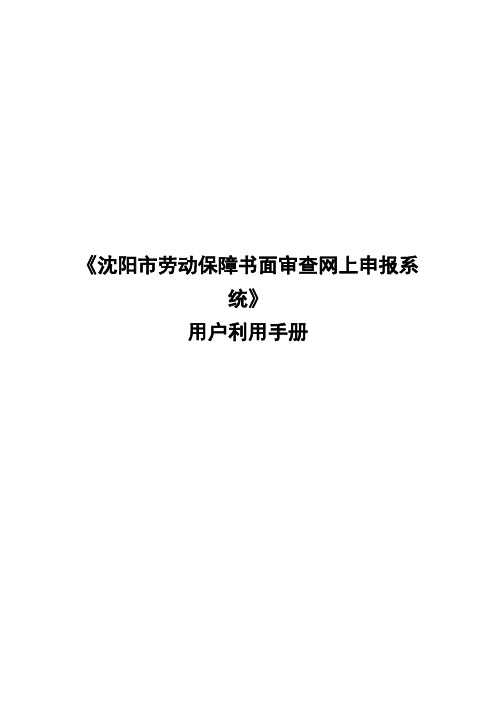
《沈阳市劳动保障书面审查网上申报系统》用户利用手册目录第一章整体介绍 (1)第二章用户注册及登录 (3)用户注册及登录 (3)第三章填报书面审查报审表 (9)整体说明 (9)填报书面审查报审表 (12)第四章审查 (14)审查 (14)第五章打印合格证 (18)打印合格证 (18)第六章打印整改指令书 (21)打印整改指令书 (21)第七章查询与统计 (25)查询与统计 (25)第八章文件和通知 (27)文件和通知 (27)第九章系统保护 (30)系统保护 (30)第十章用户管理 (32)用户管理 (32)第十一章密码修改与恢复 (36)密码修改 (36)密码恢复 (37)沈阳市劳动保障书面审查网上申报系统是用于审查用人单位年度内遵守劳动保障法律、法规、规章情况的一个服务系统,主要包括用人单位劳动保障情况申报、劳动保障监察机构审查、审查结果发布等功能。
利用本系统的人员包括用人单位书面审查申报员、劳动保障监察机构审查员、系统管理员等。
本手册将按照不同的利用者,别离对各个功能模块加以详细论述。
其中,用人单位书面审查申报员将主要利用用户注册、用户登录、填报书面报审表、修改密码等功能。
劳动保障监察机构审查员主要利用用户登录、申报审查、打印合格证、打印整改指令书、查询与统计、修改密码等功能。
系统管理员则将利用除申报审查之外的所有功能模块,包括用户登录、申报查看、打印合格证、打印整改指令书、查询与统计、文件和通知、系统保护、用户管理、修改密码等功能。
第二章用户注册及登录用户注册及登录用户注册主如果针对用人单位在利用本系统之前要先行注册成为系统的用户,才能通过登录系统后,填报及保护书面审查报审表。
首先要访问系统首页,画面如下:其中有一个流程指南,用于指导用户如何才能成功填写书面审查报审表。
若是只想阅读通知及最新系统消息,则可以点击“阅读相关文件”,将出现如下画面:若是是第一次利用本系统并需要注册;或已经注册过,并需要再次登录,只需点击“进入申报系统”,将出现系统主页面,用于注册、登录、获取用户名及密码、审查结果查询、文件和通知查看等,如下图:系统主页面功能说明:✧注册:用人单位利用,且不曾注册过,用来注册单位信息。
- 1、下载文档前请自行甄别文档内容的完整性,平台不提供额外的编辑、内容补充、找答案等附加服务。
- 2、"仅部分预览"的文档,不可在线预览部分如存在完整性等问题,可反馈申请退款(可完整预览的文档不适用该条件!)。
- 3、如文档侵犯您的权益,请联系客服反馈,我们会尽快为您处理(人工客服工作时间:9:00-18:30)。
劳动保障监察管理系统操作手册
劳动保障监察管理系统
操作手册
镇江市人力资源和社会保障局
8月
人力资源社会保障信息采集导入
一、导入流程
1、打开IE浏览器,输入地址:7003/lemis,出现登录界面:
2、输入用户名和密码,点“登录”,出现页面。
用户名为所属辖市(区)拼音开头字母+姓名拼音开头字母,初始密码为:888888。
例如润州区和平路街道金山社区二级网格协理员姜萌,用户名即为rzjm。
协理员姓名
所在二级网格
注:如果此处显示用户所属网
格与实际不符,请立即与所辖3、点击“监察网格管理”出现
4、点击“资源数据管理”下的“单位信息采集”,显示。
